Každý uživatel platformy Discord, stejně jako servery, kanály a jednotlivé zprávy, disponuje unikátním identifikačním číslem. Ačkoli se k používání Discordu můžete připojit bez znalosti těchto čísel, která jsou primárně určena pro vývojáře, uživatelská ID slouží k vytváření záznamů o aktivitách pro budoucí zpracování, referencování a případné řešení technických potíží.
Nicméně, získání těchto ID může být někdy oříškem. Pokud máte zájem zjistit, jak nalézt ID uživatele v prostředí Discord, rádi vám s tím pomůžeme. Následující článek vám krok za krokem ukáže, jak na to, a to na různých platformách.
Nalezení ID uživatele Discord v aplikaci pro iPhone
Každé ID uživatele je unikátní, sestávající z 18 číslic. Získání ID uživatele Discord na iPhonu není složité, avšak vyžaduje nejprve aktivaci režimu pro vývojáře.
Postup aktivace režimu pro vývojáře je následující:
Spusťte aplikaci Discord.
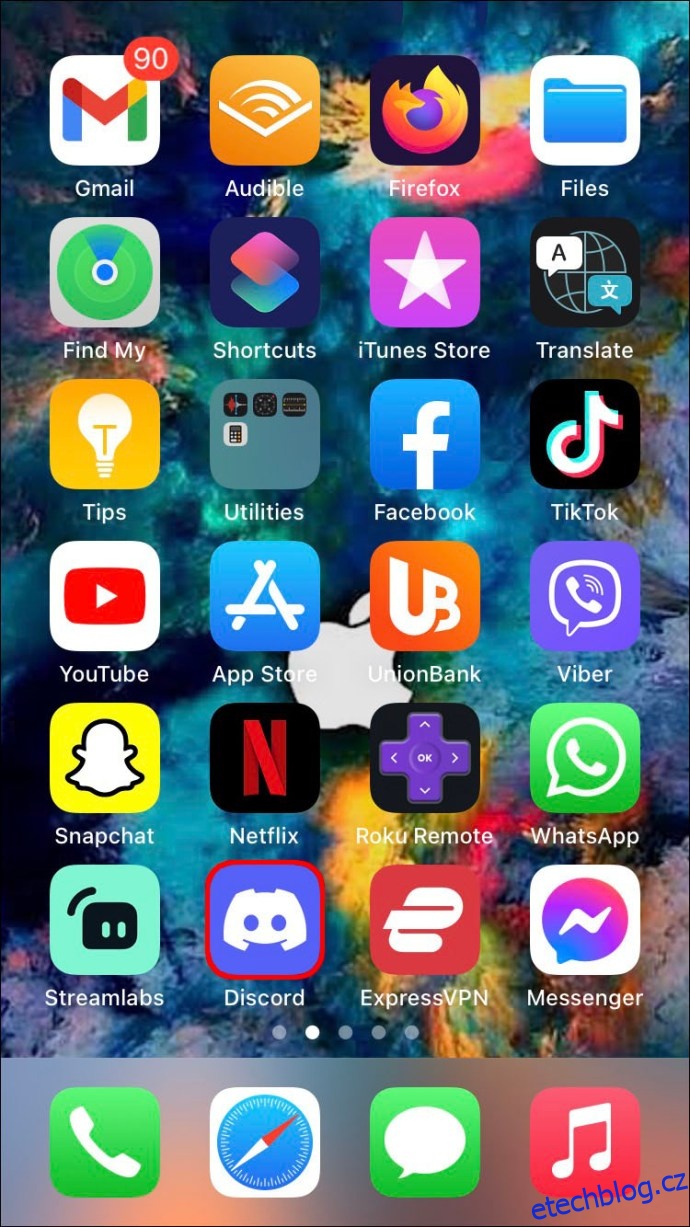
Klepnutím na váš profilový obrázek otevřete Nastavení uživatele.
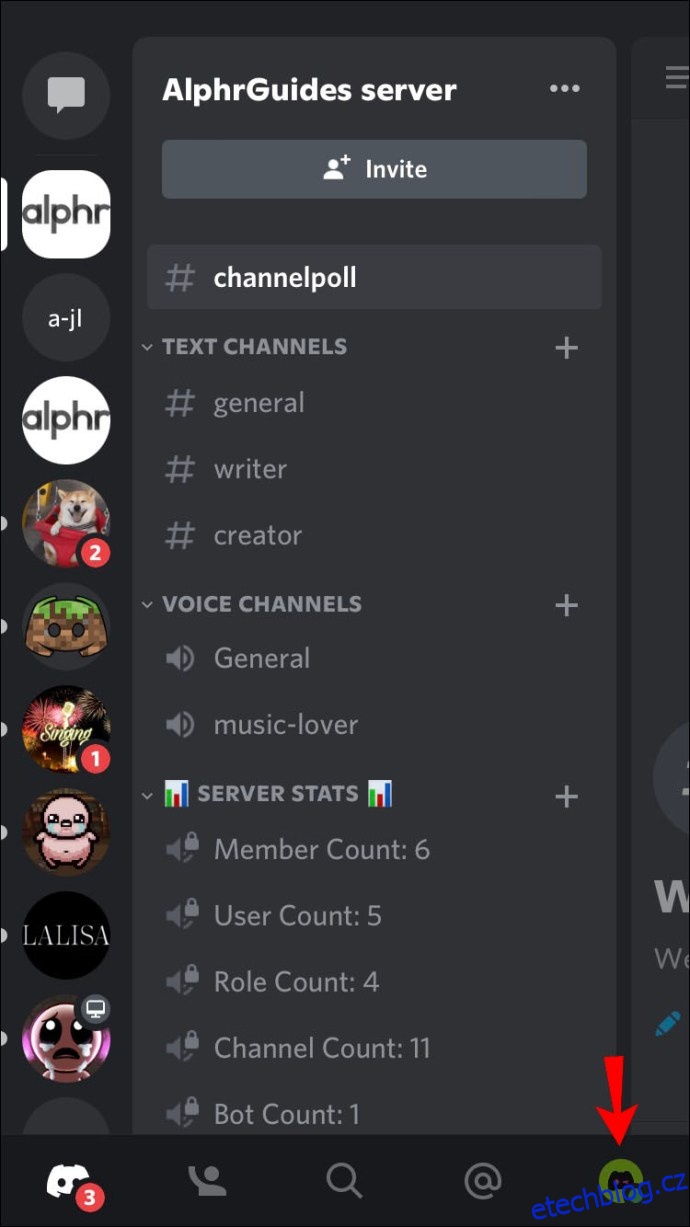
Zvolte položku Vzhled.
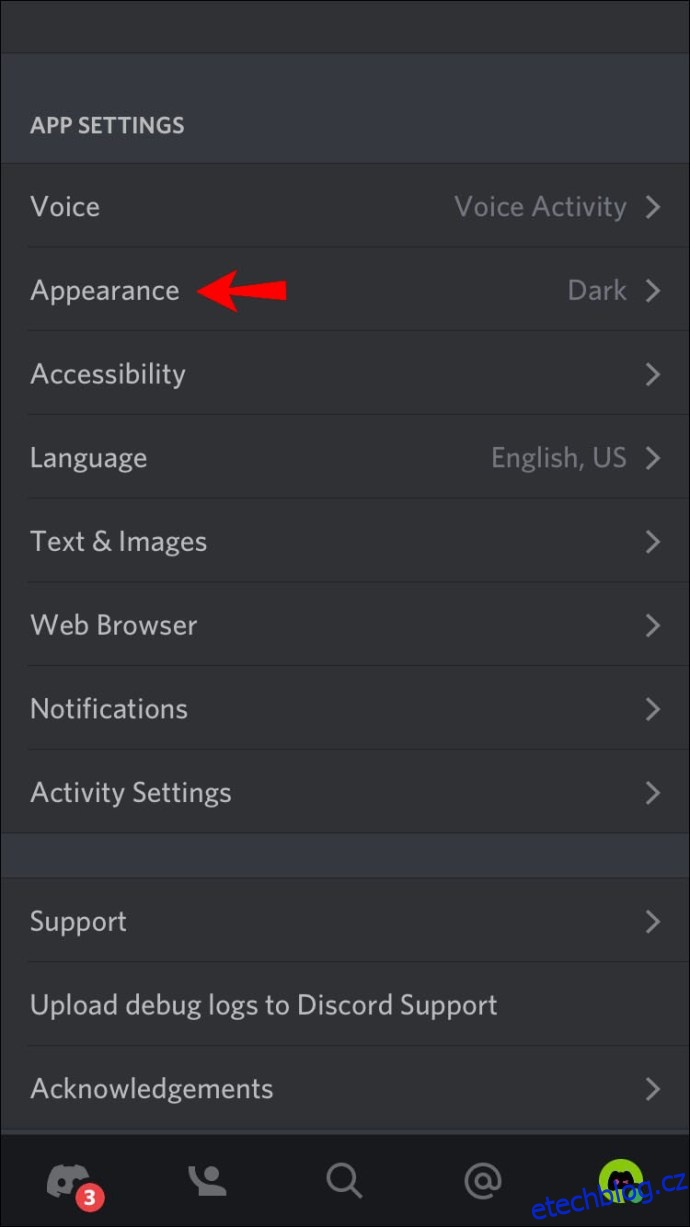
Klepněte na Upřesnit.
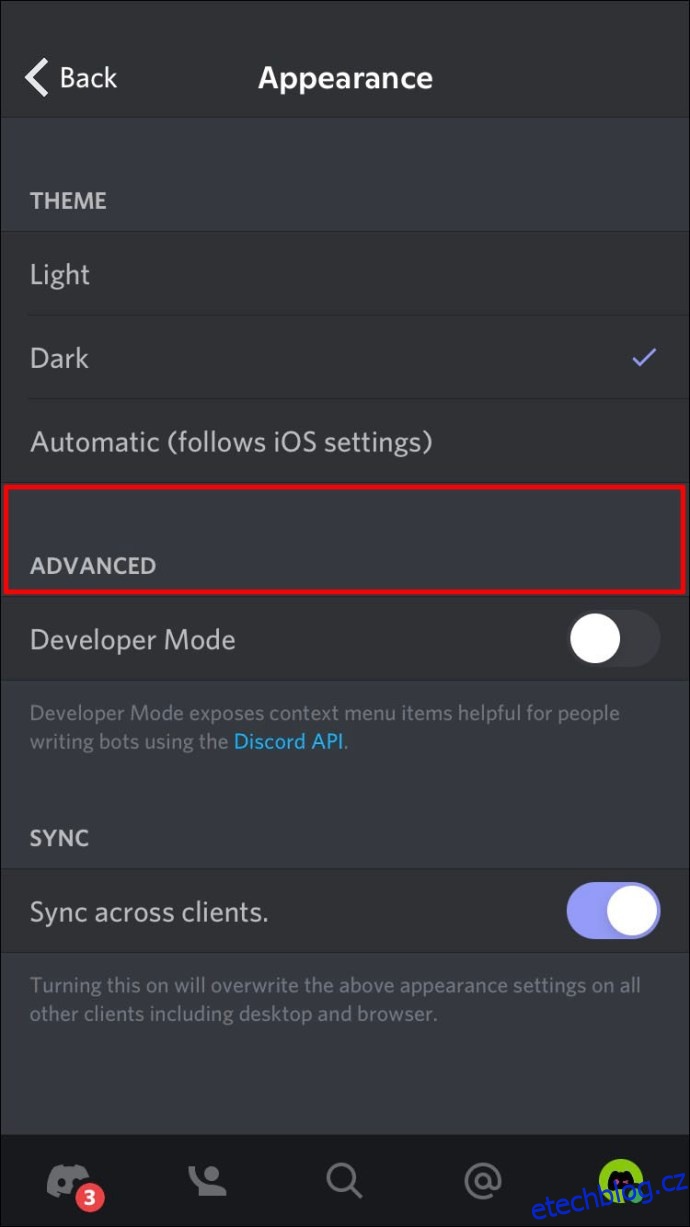
Přepněte přepínač u volby Vývojářský režim.
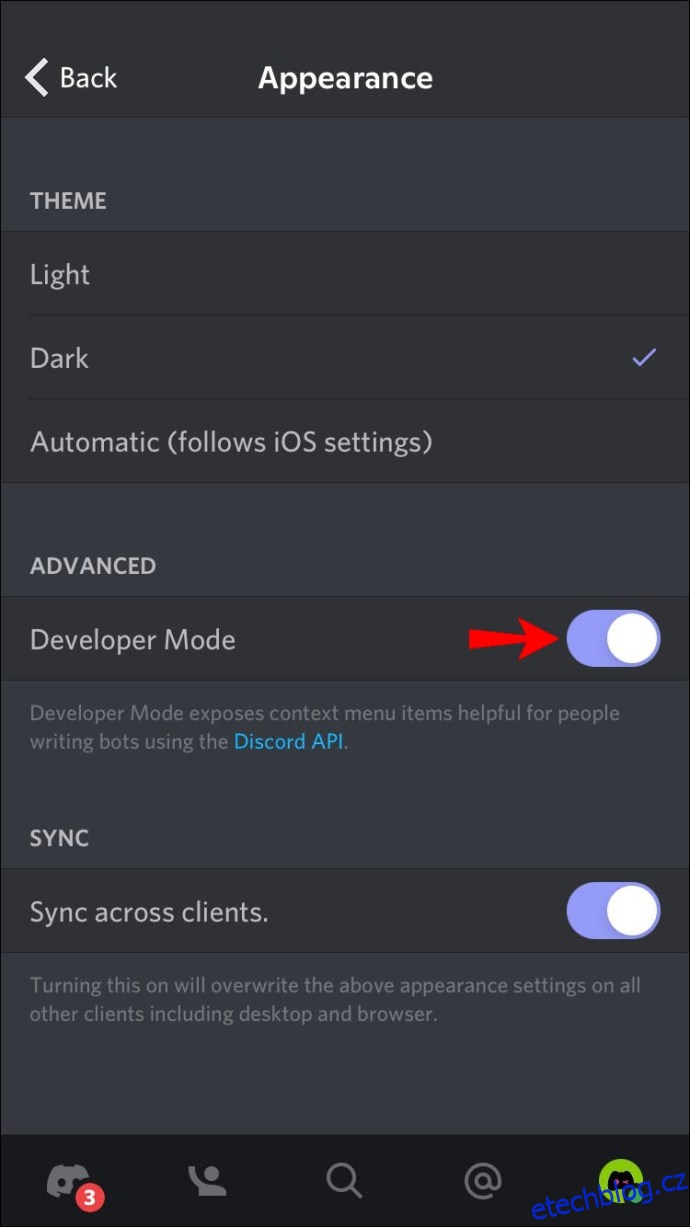
Nyní, když máte vývojářský režim aktivní, postupujte podle následujících kroků pro nalezení ID uživatele Discord:
Přejděte na profil daného uživatele a klikněte na ikonu tří teček.
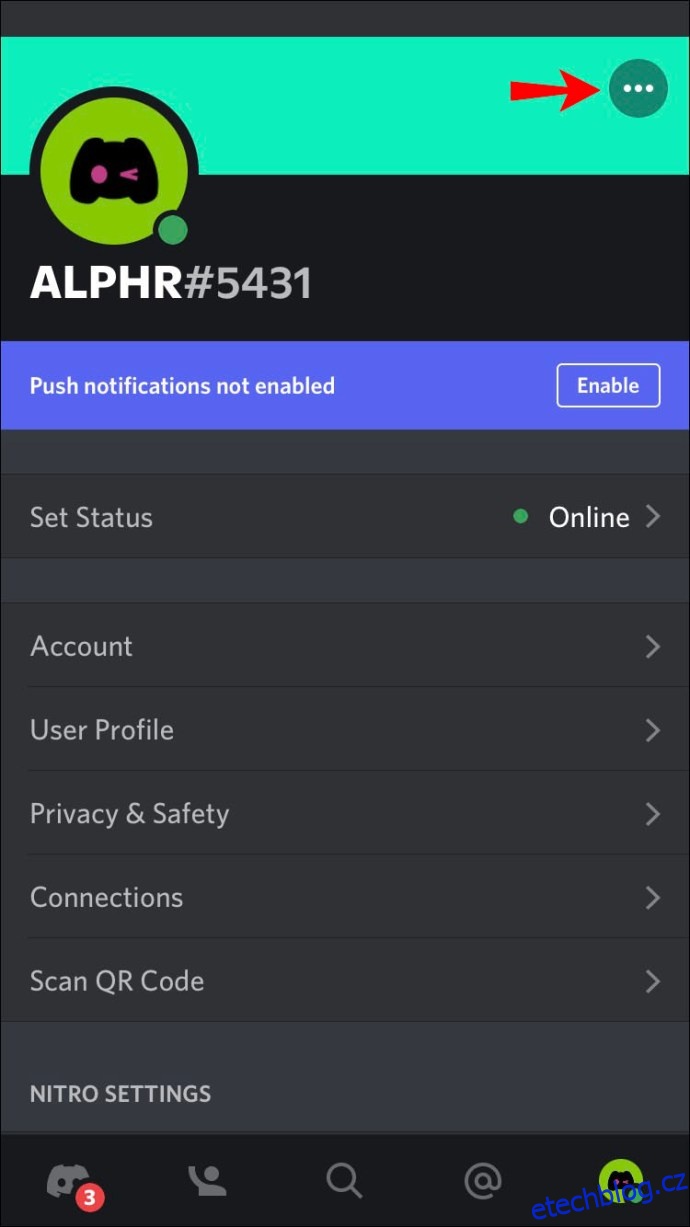
Zvolte Kopírovat ID.
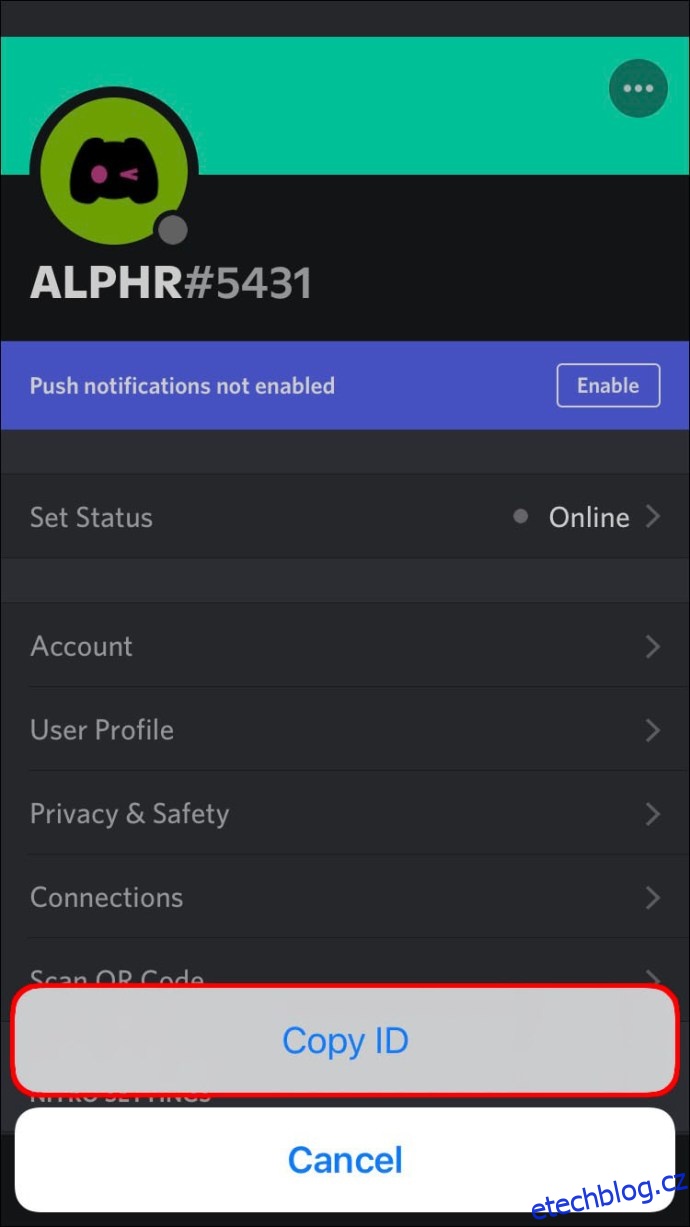
Alternativně můžete postupovat takto:
Na serveru, kde se uživatel nachází, najděte jeho jméno, přejděte na profil a klepněte na ikonu tří teček.
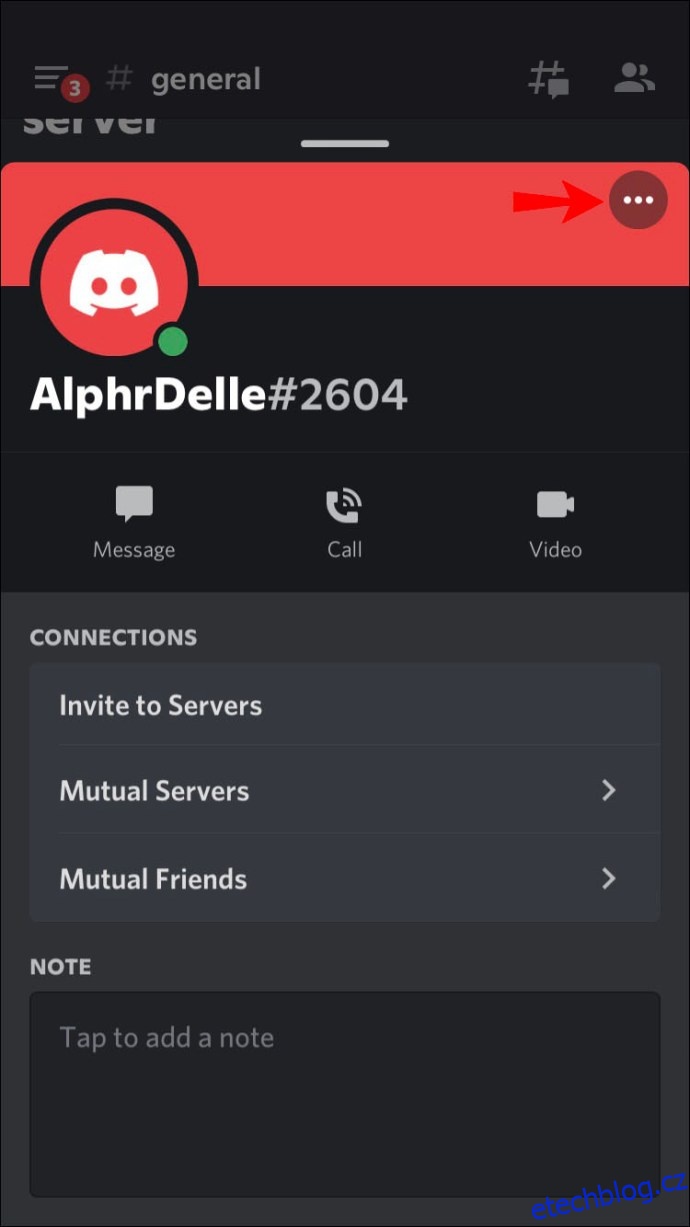
Zvolte Kopírovat ID.
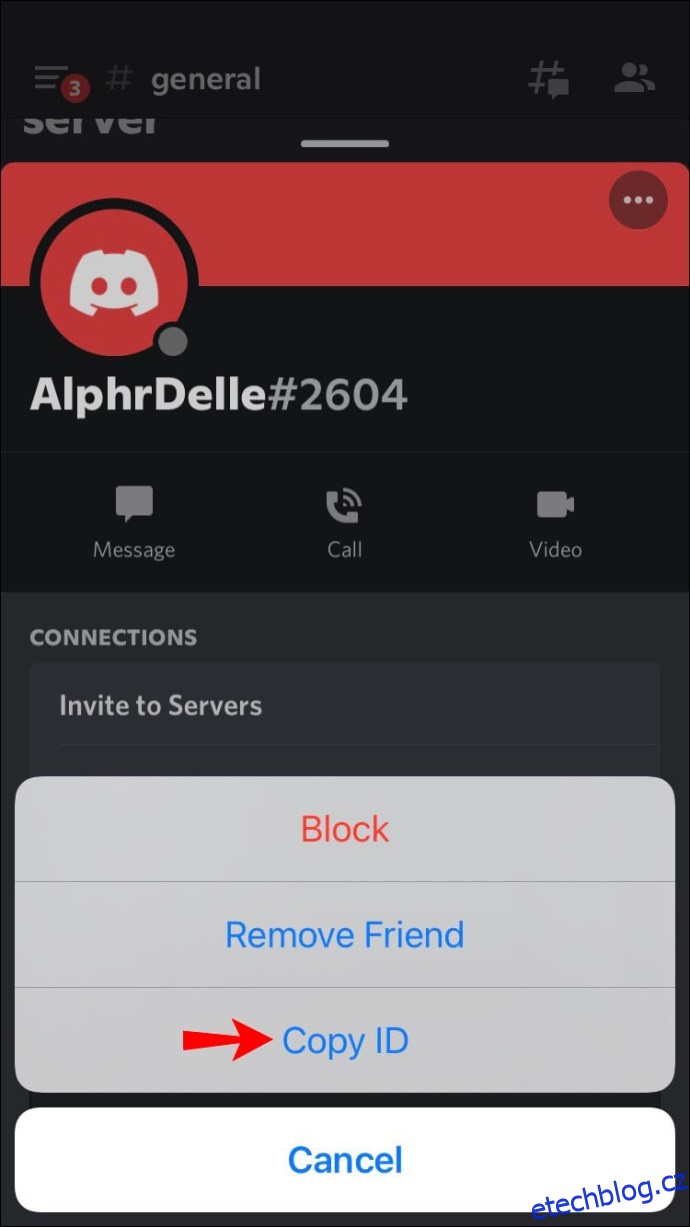
Nalezení ID uživatele Discord v aplikaci pro Android
Pokud chcete zjistit unikátní číslo určitého uživatele a máte zařízení s Androidem, musíte postupovat následovně:
Prvním krokem je aktivace režimu pro vývojáře. Postup je následující:
Otevřete aplikaci Discord.
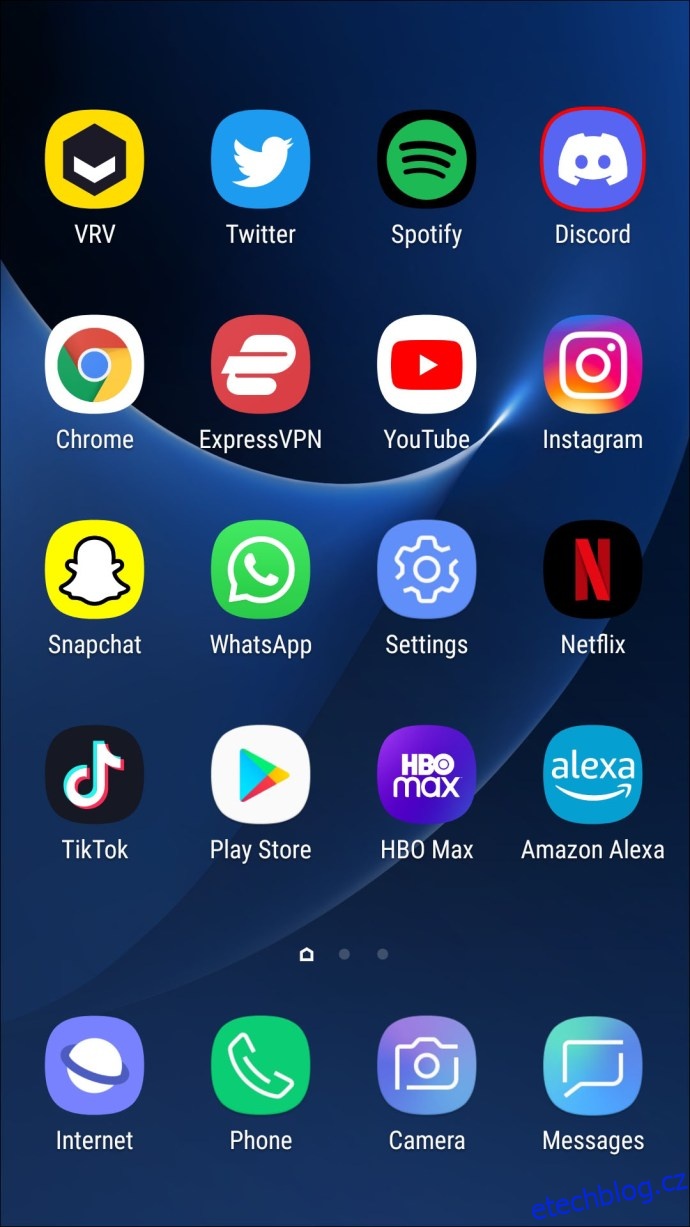
Klikněte na váš avatar pro přístup k uživatelským nastavením.
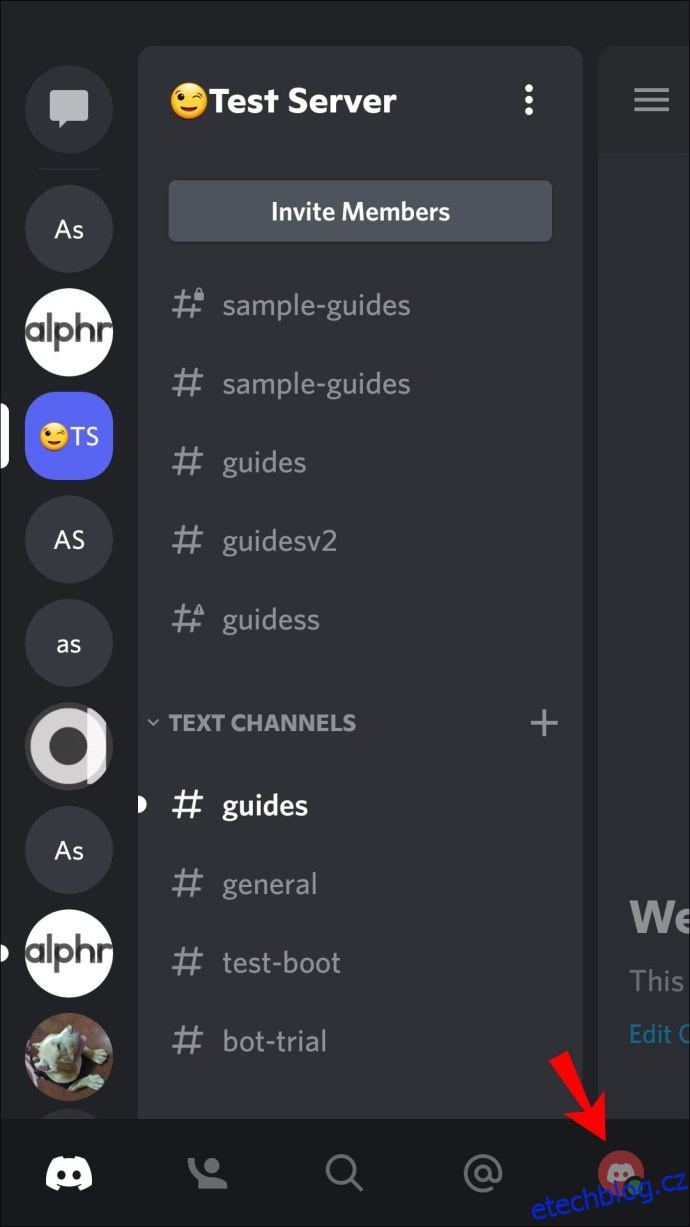
V sekci Nastavení aplikace klepněte na Chování.

Aktivujte přepínač u možnosti Vývojářský režim.
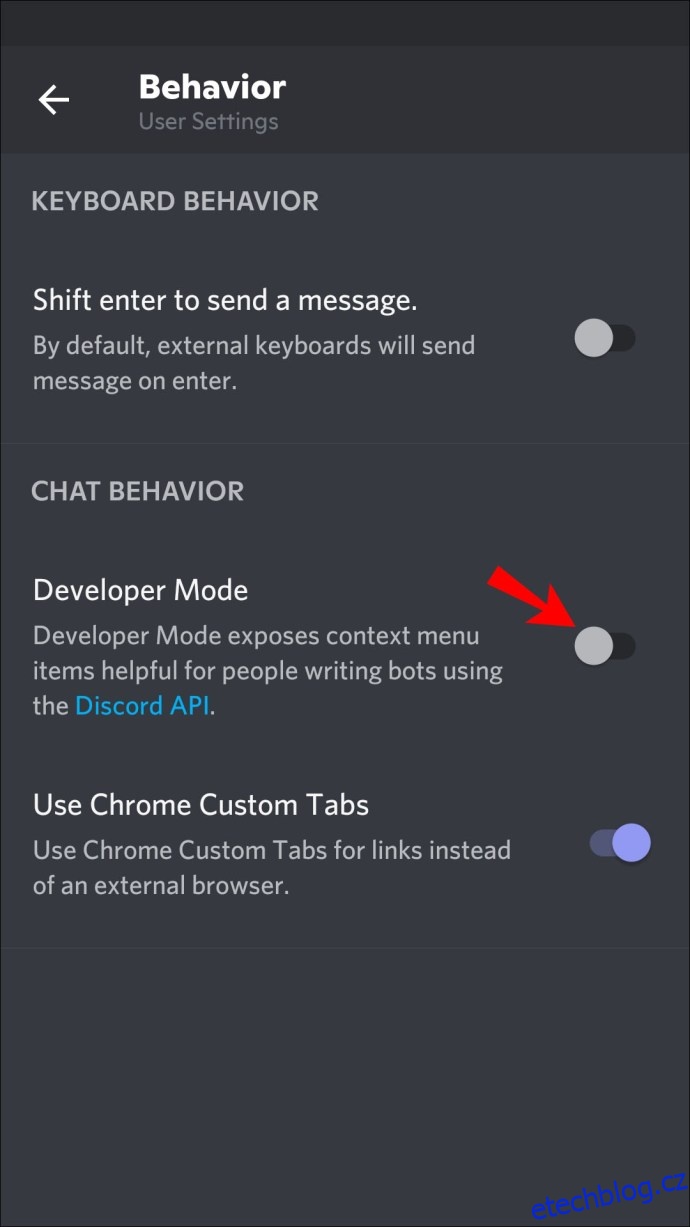
Nyní, když máte aktivován vývojářský režim, postupujte podle následujících instrukcí pro nalezení ID uživatele Discord:
Vyhledejte jméno uživatele, přejděte na jeho profil a klepněte na ikonu tří teček.
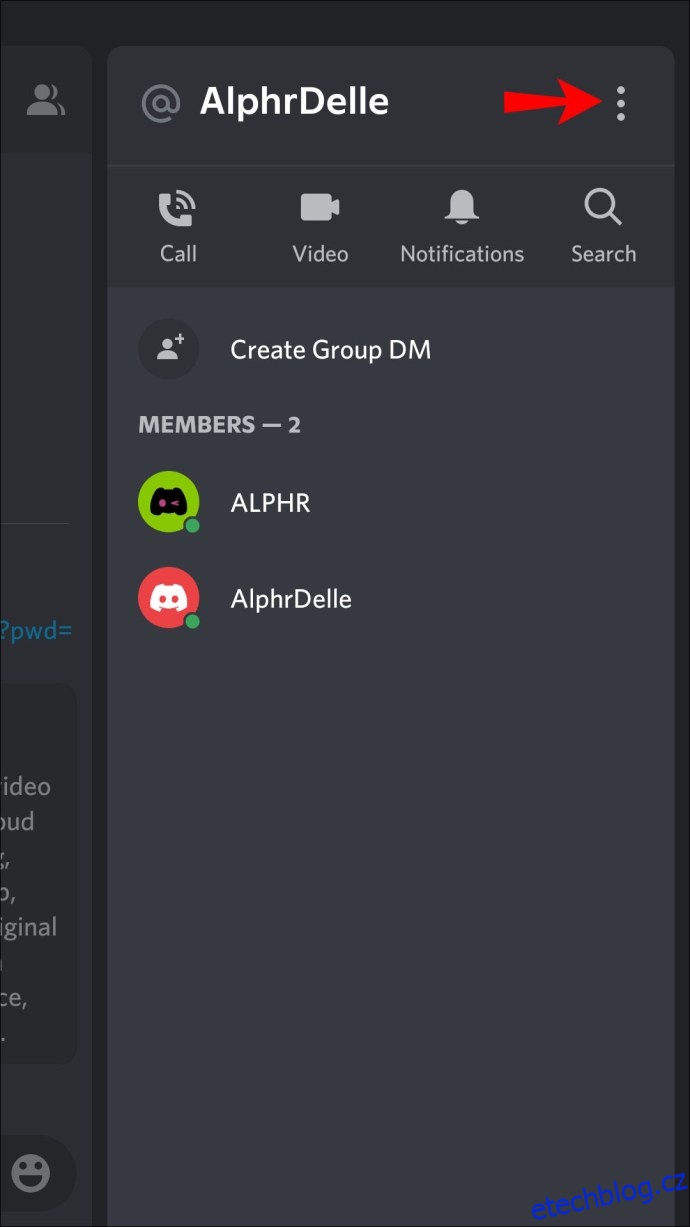
Zvolte Kopírovat ID.
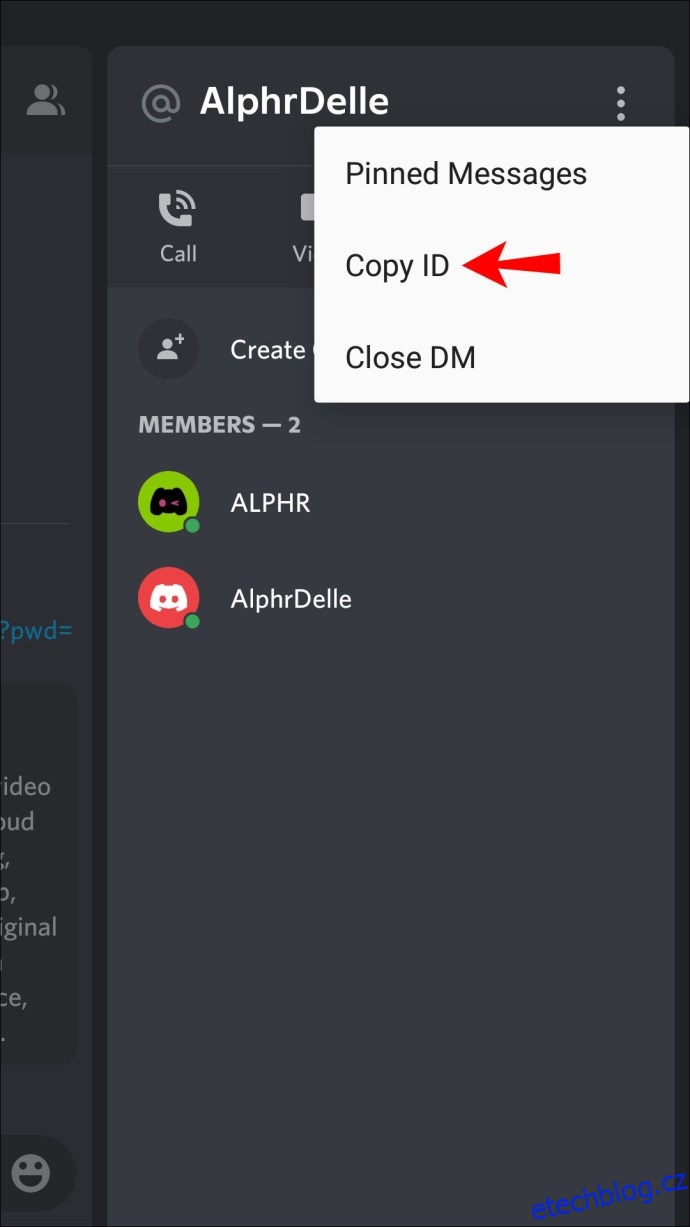
Stejně tak můžete postupovat i následovně:
Na serveru najděte uživatele, klikněte na jeho jméno, čímž se dostanete na jeho profil, a pak klepněte na tři tečky.
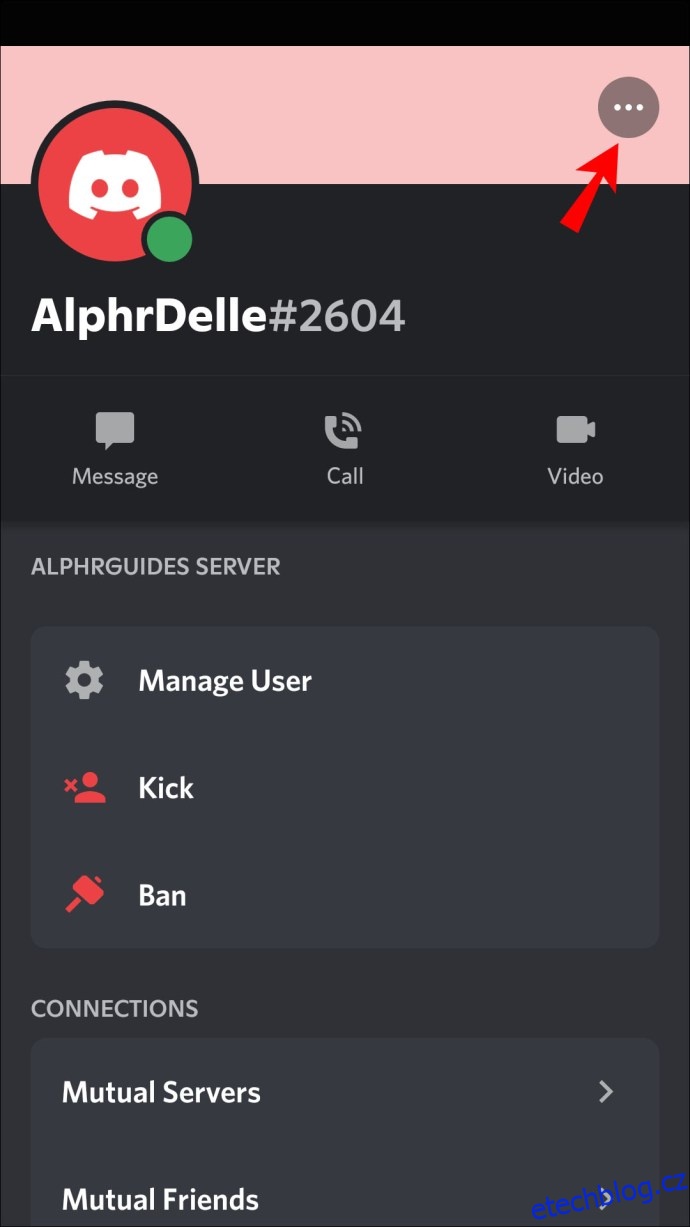
Vyberte možnost Kopírovat ID.
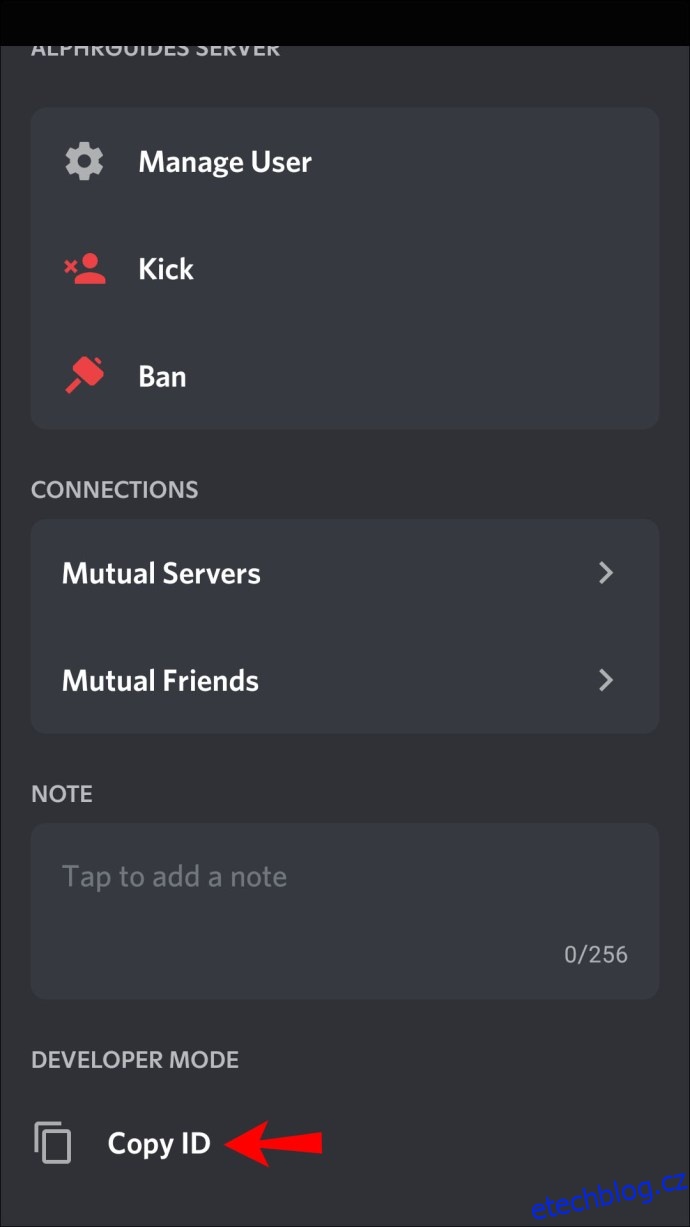
Nalezení ID uživatele Discord na PC
Mnoho uživatelů preferuje Discord na PC, a to díky většímu displeji a snazší navigaci. Pokud patříte mezi ně a chcete nalézt ID uživatele Discord, postupujte podle následujícího návodu:
Nejprve musíte aktivovat režim pro vývojáře:
Otevřete webový prohlížeč a navštivte Discord webovou stránku, případně spusťte desktopovou aplikaci.
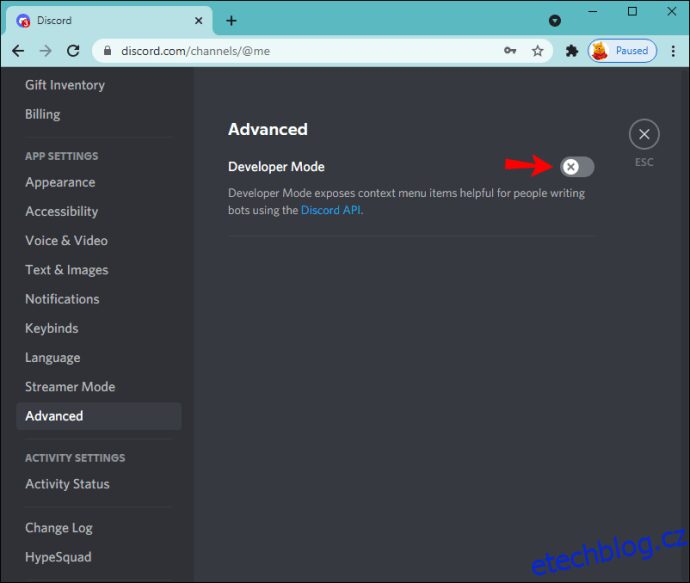
Jakmile je režim pro vývojáře aktivní, postupujte dle následujících kroků pro získání ID uživatele:
Přejděte do libovolného kanálu.
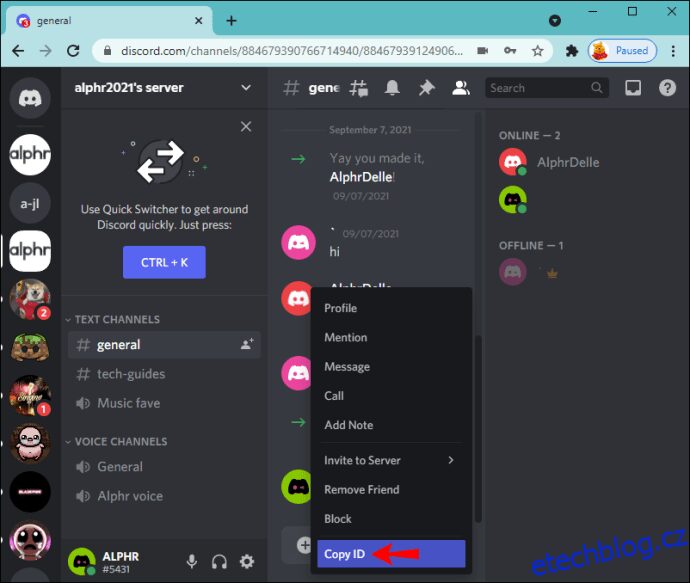
Další často kladené dotazy
Jak najdu své vlastní ID uživatele?
Uživatelé PC mohou nalézt své vlastní Discord User ID podle následujících instrukcí:
Nejprve je nutné povolit režim pro vývojáře:
1. Spusťte internetový prohlížeč a navštivte webové stránky Discord nebo otevřete desktopovou aplikaci.
2. Přihlaste se ke svému účtu.
3. Kliknutím na ikonu ozubeného kola vedle vašeho uživatelského jména otevřete Nastavení uživatele.
4. V sekci Nastavení aplikace zvolte Upřesnit.
5. Aktivujte přepínač u možnosti Vývojářský režim.
Nyní můžete najít své uživatelské ID:
1. Klikněte na ikonu ozubeného kola v levém dolním rohu.
2. Klikněte na ikonu tří teček vedle vašeho jména.
3. Klikněte na Kopírovat ID.
(ID)entifikace jedinečných čísel Discordu
Každý uživatel v systému Discord má jedinečné 18-místné identifikační číslo. Tato čísla slouží ke snadnější identifikaci a řešení případných problémů. Nicméně, můžete Discord plnohodnotně používat i bez znalosti těchto ID. Pokud potřebujete najít ID uživatele, ať už vaše nebo cizí, je to možné provést ve několika krocích. Nezapomeňte, že před zahájením procesu musíte aktivovat režim pro vývojáře.
Věděli jste, že Discord pro každého uživatele generuje odlišné identifikační číslo? Preferujete používání Discordu na telefonu nebo na počítači? Podělte se s námi o váš názor v komentářích níže.